我的同学“猪二哥”
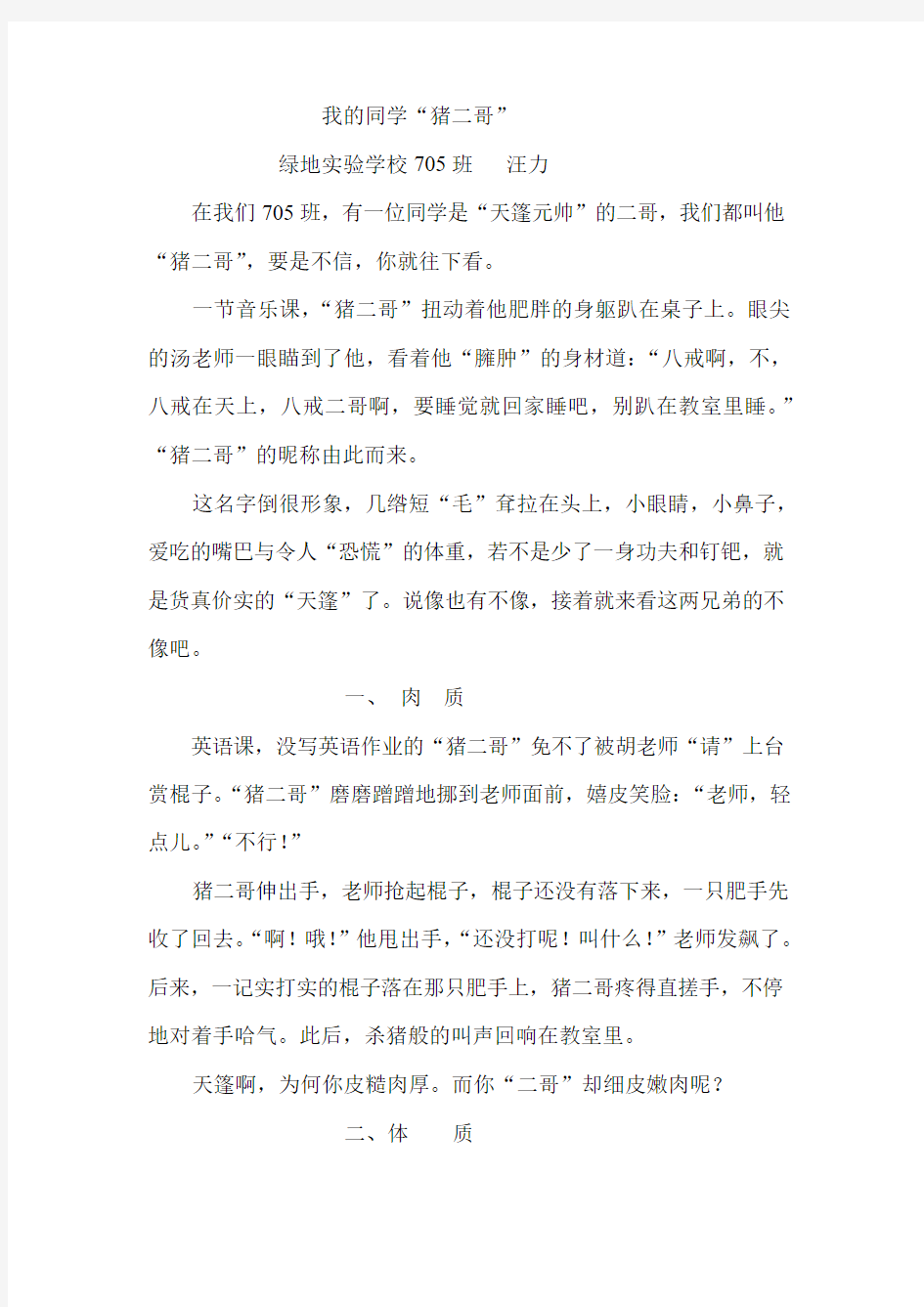

我的同学“猪二哥”
绿地实验学校705班汪力
在我们705班,有一位同学是“天篷元帅”的二哥,我们都叫他“猪二哥”,要是不信,你就往下看。
一节音乐课,“猪二哥”扭动着他肥胖的身躯趴在桌子上。眼尖的汤老师一眼瞄到了他,看着他“臃肿”的身材道:“八戒啊,不,八戒在天上,八戒二哥啊,要睡觉就回家睡吧,别趴在教室里睡。”“猪二哥”的昵称由此而来。
这名字倒很形象,几绺短“毛”耷拉在头上,小眼睛,小鼻子,爱吃的嘴巴与令人“恐慌”的体重,若不是少了一身功夫和钉钯,就是货真价实的“天篷”了。说像也有不像,接着就来看这两兄弟的不像吧。
一、肉质
英语课,没写英语作业的“猪二哥”免不了被胡老师“请”上台赏棍子。“猪二哥”磨磨蹭蹭地挪到老师面前,嬉皮笑脸:“老师,轻点儿。”“不行!”
猪二哥伸出手,老师抢起棍子,棍子还没有落下来,一只肥手先收了回去。“啊!哦!”他甩出手,“还没打呢!叫什么!”老师发飙了。后来,一记实打实的棍子落在那只肥手上,猪二哥疼得直搓手,不停地对着手哈气。此后,杀猪般的叫声回响在教室里。
天篷啊,为何你皮糙肉厚。而你“二哥”却细皮嫩肉呢?
二、体质
体育课,面对江老师布置的800米长跑任务,“猪二哥”感到前所未有的恐惧,他哆哆嗦嗦地上了跑道,世界末日仿佛就在眼前,小短腿挥舞着,屁股撅着,脚还是内八字,却硬挺过了200米,接着倒地不起,大汗淋漓,直喘粗气。
天蓬啊,为啥你十万八千里都不在话下,你二哥却连800米都不行呢?
“猪二哥,报上名来!”
“是,我姓项,名俊国!”
没错,八戒二哥就是这位项俊国。
电脑为什么总是蓝屏
WINDOWS XP在系统不当操作或者系统崩溃的时候会自动重新启动,蓝屏是系统为重启的原因和错误的地方作解释,接下来系统会自动运行CHECK工具来修正这些问题,所以这个问题不必特别处理,只需要在恢复后注意操作就可以了电脑出现蓝屏,软件和硬件的可能性都有,并不仅仅是硬盘出现坏道而引起的。软件方面,您可以用最新的杀毒软件扫描是否有病毒,如果最近安装了新版本的驱动程序,恢复成原来使用正常的版本,问题没有解决则可以重装系统。硬件方面,如果您超频了,那就先恢复硬件默认的频率;然后检查散热是否有问题,因为硬件过热会引起数据读取和传输错误;接下来就是用替换法检查是哪个部件的问题了,其中内存的嫌疑是最大的。 预防电脑蓝屏应该注意以下几点:定期对重要的注册表文件进行手工备份;尽量避免非正常关机,减少重要文件的丢失;对普通用户而言,只要能正常运行,就不要升级显卡、主板的BIOS和驱动程序;定期检查优化系统文件,运行“系统文件检查器”进行文件丢失检查及版本校对。 ◇解决方案: (1)使用Windows安装光盘进行修复安装; (2)如果还能进入安全模式, 可以\\"开始-->运行\\": sfc /scannow (3)还可以采用提取文件的方法来解决, 进入\\"故障恢复控制台\\", 使用copy或expand命令从光盘中复制或解压受损的文件. 不过, 蓝屏一般都是驱动程序文件的问题, 所以expand命令会用的都一些, 比如:蓝屏中提示tdi.sys文件, 因为驱动文件一般在i386\\driver压缩包里, 所以使用: expand %CDROM:\\i386\\driver.cab \\f:tdi.sys c:\\winnt\\system\\drivers.(xp为expand %CDROM:\\i386\\driver.cab \\f:tdi.sys c:\\windowns\\system\\drivers) 如果启动时出现这些蓝屏停机码 如果在Windows启动时出现蓝屏, 并出现附表一中的错误信息, 那么多半时硬件出现了问题, 请用硬件厂商提供的诊断工具来判断硬件是否存在问题, 并到其网站查看是否有最新的BIOS或固件更新程序. 如果硬件没有问题, 重装Windows 2K/XP, 若相同问题还是出现, 就只能求助专业的技术支持了. 如果遇到的时附表二中的错误信息, 也只有重装Windows了, 如果不能解决问题, 建议求救专业的技术支持. 1.故障检查信息 ***STOP 0x0000001E(0xC0000005,0xFDE38AF9,0x0000001,0x7E8B0EB4) KMODE_EXCEPTION_NOT_HANDLED *** 其中错误的第一部分是停机码(Stop Code)也就是STOP 0x0000001E, 用于识别已发生错误的类型, 错误第二部分是被括号括起来的四个数字集, 表示随机的开发人员定义的参数(这个参数对于普通用户根本无法理解, 只有驱动程序编写者或者微软操作系统的开发人员才懂). 第三部分是错误名. 信息第一行通常用来识别生产错误的驱动程序或者设备. 这种信息多数很简洁, 但停机码可以作为搜索项在微软知识库和其他技术资料中使用. 2.推荐操作
教你怎样关闭关机后鼠标灯还亮着的问题
教你怎样关闭关机后鼠标灯还亮着的问题 主板的键盘鼠标开机功能是造成鼠标在关机后仍然发光的最普遍的原因——为了实现键盘鼠标开机、网络唤醒等电源管理功能,目前市场上主流的ATX12V电源都会向主板提供+5VSB的供电。 也就是说,主流ATX电源在关机后并没有切断所有的电压供给,而是保留了一组+5VSB输出为主板供电, 让主板、键盘鼠标等硬件处于待机状态。由于眼下绝大多数主板都支持PS/2键盘鼠标开机,所以在关机后电源仍然为主板的PS/2口供电,让鼠标处于待机状态, 这时候最明显的特征就是光电鼠标的扫描灯仍然会发光。 如果大家的主板只支持PS/2键盘鼠标开机的话, 换用USB接口的电鼠标就能解决关机后鼠标仍然发光的问题。 不过现在也有很多主板同时支持PS/2和USB键盘鼠标开机,这时候无论大家使用PS/2还是USB接口的光电鼠标,只要键盘鼠标开机功能没有关闭,那么鼠标在关机后就会一直处于待机状态。所以要解决这一问题的最根本的解决方法就是关闭主板的PS/2、USB键盘鼠标开机功能。 此外,主机关机后鼠标灯不灭也是很多使用Intel芯片组的主板所特有的现象。 因为Intel芯片组在没有切断220V市电供电的情况下(即电源还有供电), 其USB端口就会随机性地提供0.9V-2.5V的电压输出,如果此时大家使用的是USB光电鼠标,那么鼠标的扫描等仍然会亮。 如何关闭键盘鼠标开机功能 由于不同时期的主板对于键盘鼠标开机功能的设定有所不同, 所以要关闭键盘鼠标开机功能所采用的方法也分为以下两种: 1、在BIOS中关闭键盘鼠标开机功能 目前绝大多数主板的BIOS中都提供了对键盘鼠标开机功能的设定, 大家可以进入BIOS主菜单的“Power Management Setup”页面, 找到“S3 KB Wake-Up Function”或含义相似的选项 (比如“Resume On KBC”、“Resume On PS/2 Mouse”等), 将其设置为“Disable”(如下图所示),关闭主板对键盘和鼠标的+5VSB供电, PS/2光电鼠标在关机之后自然也就不会亮了。 BIOS设置 此外,随着USB外设的应用越来越广泛,很多主板还提供了USB键盘鼠标开机功能, 在这些主板上USB光电鼠标也会在关机后继续发光。要关闭此项功能的过程与关闭PS/2键盘鼠标开机功 能相似, 大家进入BIOS主菜单的“Power Management Setup”页面,将“USB Wake-Up From S3”或含义相似的 选项设置为“Disable”即可。 相信对BIOS有一定了解的朋友即使不看主板说明书也能轻松搞定这些设置。
中央空调开关机步骤修订稿
中央空调开关机步骤 WEIHUA system office room 【WEIHUA 16H-WEIHUA WEIHUA8Q8-
中央空调开关机步骤 (开) 1、检查各仪表状态是否正常,各项参数(电压、电流、制冷剂压力、冷冻油位、油温等)是否达到开机条件。 2、检查各阀门是否处于开机所需状态,水箱补水装置是否正常。 3、按操作规程,依次开冷冻水泵、冷却水泵、冷却塔风扇 4、待冷冻冷却水流,水温,压差达到开机所需要条件后,按操作规程开主机 5、开主机后每二小时记录运行数据一次。 (关) 1、按操作规程关机 2、关主机3-5分钟后,依次关冷冻水泵、冷却水泵、冷却塔风扇,各个阀门。
空调日常维保工作 一、中央空调主机 每2小时 1、对运行中的主机按规程检查所列项目作一次检查记录 每一周 1、测量主机轴承,配电柜开关,接线柱,母线,表面温度,并作记录。(注:在主机运行5小时以后测量) 每1月 1、停电检查配电柜开关、母线、接线柱、螺丝紧固一次,除尘一次 2、检查主机表面覆盖的保温棉,如有破损及时修补。 3、检查主机阀门是否正常 每1-2年 1、视实际情况主机除锈,刷油漆一次 二、空调水泵 每2小时 1、测量轴承温度,检查电机、水泵运转时是否有异响、振动。 2、检查记录各项参数(水压、电流、电压) 3、检查各部位是否有不正常漏水现象 每1天 1、开机前检查各个仪表,电动阀是否能正常动作 每1周 1、检查开关、接线柱、电源线表面温度,并作记录。 2、所有水泵都试运行十五分钟 每1月 1、停电检查配电柜开关,接线柱、螺丝紧固度一次。 2、配电柜、泵体外表除尘一次 3、检查所有管道阀门一次 每3月 1、水泵、电机轴承加黄油一次 2、丫型过滤器清洗过滤网一次 3、保温绵覆盖处检查一次,破损及时修补。
中央空调开关机步骤
中央空调开关机步骤 Company Document number:WTUT-WT88Y-W8BBGB-BWYTT-19998
中央空调开关机步骤 (开) 1、检查各仪表状态是否正常,各项参数(电压、电流、制冷剂压力、冷冻油位、油温等)是否达到开机条件。 2、检查各阀门是否处于开机所需状态,水箱补水装置是否正常。 3、按操作规程,依次开冷冻水泵、冷却水泵、冷却塔风扇 4、待冷冻冷却水流,水温,压差达到开机所需要条件后,按操作规程开主机 5、开主机后每二小时记录运行数据一次。 (关) 1、按操作规程关机 2、关主机3-5分钟后,依次关冷冻水泵、冷却水泵、冷却塔风扇,各个阀门。 空调日常维保工作 一、中央空调主机 每2小时 1、对运行中的主机按规程检查所列项目作一次检查记录 每一周 1、测量主机轴承,配电柜开关,接线柱,母线,表面温度,并作记录。(注:在主机运行5小时以后测量) 每1月 1、停电检查配电柜开关、母线、接线柱、螺丝紧固一次,除尘一次 2、检查主机表面覆盖的保温棉,如有破损及时修补。 3、检查主机阀门是否正常 每1-2年 1、视实际情况主机除锈,刷油漆一次 二、空调水泵 每2小时 1、测量轴承温度,检查电机、水泵运转时是否有异响、振动。
2、检查记录各项参数(水压、电流、电压) 3、检查各部位是否有不正常漏水现象 每1天 1、开机前检查各个仪表,电动阀是否能正常动作 每1周 1、检查开关、接线柱、电源线表面温度,并作记录。 2、所有水泵都试运行十五分钟 每1月 1、停电检查配电柜开关,接线柱、螺丝紧固度一次。 2、配电柜、泵体外表除尘一次 3、检查所有管道阀门一次 每3月 1、水泵、电机轴承加黄油一次 2、丫型过滤器清洗过滤网一次 3、保温绵覆盖处检查一次,破损及时修补。 每1-2年 1、视实际情况除锈,刷油漆一次。 三、冷却塔 每1天 1、早午晚各巡查一次 2、检查风扇叶平衡度 3、各阀门、补水箱、补水阀开关 4、检查各部位是否有不正常漏水 5、检查记录各项运行数据一次(电流、电压、水压) 每1周 1、停电检查调整皮带张紧度 2、风扇轴承温度测量,检查是否有异响。 3、停电检查配电箱开关、接线柱、螺丝紧固度 每1月 1、电箱除尘一次
电脑一直报警怎么处理
电脑一开机就报警怎么办 原|2013-05-24|浏览:2718|投票:0 通常在电脑启动时会对硬件进行一系列的自检,如果此时硬件存在故障,就会听到主板蜂鸣器发出的报警声,维修人员可据此来判断问题所在。其实对于我们电脑用户来说,也可以根据声音初步判断问题所在。下面小编就与大家分享一下具体的判断方法。 步骤阅读 方法/步骤 >01 首先,我们必须要知道主板的类型。通常在主板上能够找到类型,当然也可以在电脑启动的第一屏幕画面中找到主板的类型。 [图] >02 找到自己主板的型号以后,就可以开机了,在按下计算机开关后,仔细听蜂鸣器发出的声音的,然后就可以据此判断问题所在。 [图] >03 根据听到的报警类型和主板的型号,按以下列表进行查询即可确定问题所在。 >04 AW ARD类型主板报警类型及问题: 长声不断响:内存条未插紧。 2短:系统正常启动。 2短:CMOS设置错误,需重新设置。 1长1短:内存或主板错误。 1长2短:显示器或显卡错误。 1长3短:键盘控制器错误。 1长9短:主板BIOS的FLASH RAM或EPROM错误。 >05 AMI类型主板报警类型及问题: 1短:内存刷新故障。 2短:内存ECC校验错误。 3短:系统基本内存检查失败。 4短:系统时钟出错。 5短:CPU出现错误。 6短:键盘控制器错误。 7短:系统实模式错误。 8短:显示内存错误。 9短:BIOS芯片检验错误。 1长3短:内存错误。 1长8短:显示器数据线或显卡未插好。 >06 Phoenix类型主板报警类型及问题: 1短系统启动正常 1短1短1短:系统加电初始化失败 1短1短2短:主板错误
详解中央空调空调的正确开关方法
在日常的生活中,我们使用空调时可能会频繁的开启关闭空调,其实,中央空调开关也需要遵循一定的使用原则,这样不但让我们使用的更高效,便捷,对空调产品本身来说也减少了一定的寿命损耗。 今天,小编就给大家带来了空调开关时需要注意的细节问题,感兴趣的朋友不要错过。 无论是手动开关或是遥控器操作,空调器的开机操作基本如下:根据空调要求和使用要求,选择空调的运行方式,如制冷、制热、除湿或通风等。这只要按空调器上的运行方式选择键选择。 设定温度,调节温度调节器的温度值。一般制冷运行时,温度值设定范围在20-30℃。制热运行时,温度值设定范围在14-27℃,所设定的温度值是指空调器的回风温度或房间温度。为了检验压缩机是否能运转,制冷时设定值应低于当时室内温度,制热时应高于当时室内温度。这样空调器开机后,就能判断压缩机是否能正常运行。 在完成以上操作后,开启空调器,空调器就能按选定的运行方式正常运转。 开机运行后,根据需要可以通过调节风量开关来调节空调器的制冷(热)量。 一般空调器的制冷(热)量的调节均通过改变风量来达到调节目的的(变频式空调器是调节压缩机转速)。窗式空调器一般设置有
强冷和弱冷或强热和弱热旋钮,将旋钮定于强冷(热)或弱冷(热),实际是调节风量为高风量或低风量。分体式空调器使用的遥控器上一般设有高、中和低三档风速供选择。可依室内的温度要求,通过调节空调器的风速档来达到调节制冷或制热的目的。以制冷工况为例,空调器开机运行后,可能会出现以下两种情况:一是空调器压缩机开停频繁,而室内温度降不下来; 二是室内温度已太低,而空调器压缩机不停止运转。这可能是温度调节器的温度设定值不正确(太高或太低)。应适当调节温度设定值,使室内温度达到要求值,从而避免空 调器压缩机的频繁开停或室温偏差过大。 空调器无论由于何种原因而停机(如突然断电、人为停机等)。 由于一般空调器均设有停机的时间延迟器(延迟时间约3min),这时这类空调器停机后虽可马上开机,但需过3min后才能运转。但对无时间延迟器的空调器,停机后不能立即开机,务必过约3min,才能重新开启空调器,否则可能造成启动电流过大,烧毁熔丝,甚至烧毁压缩机电机的后果。 空调器不应频繁开关。 不要因为房间温度已达要求值或高于要求值而经常地启动和关闭空调器,而应当让空调器通过温度控制器来控制启动和关闭。空调器不使用时应关断电源,拔掉电源插头。
电脑一直显示正在关机是怎么回事
解决方法一:在“开始”菜单点击“附件-> 系统工具”,然后点击次文件夹下的“磁盘碎片整理程序”以打开,一般电脑长时间未进行磁盘碎片整理导致电脑关机很慢。 打开程序后,选中C盘,然后点击“磁盘碎片整理”按钮分析并整理C盘的磁盘碎片。整理完成后,你可以这里其他磁盘的碎片,方法相同。 当电脑中运行的程序过多时,执行关机操作将使得关机非常慢,你可以关闭所有正在运行的程序,然后再点击开始菜单“关机”操作。 你可以将关机后自动关闭程序的等待时间缩短。点击“开始”菜单按钮打开“运行”程序,也可以用组合键Win+R键打开。 打开后,在文本框中输入“regedit”,然后点击“确定”按钮打开注册表编辑器并定位到HKCY_CURRENT_USER\Control Panel\Desktop节点。 解决方法二:在右侧找到WaitToKillAppTimeout键值,然后双击此键,在弹出的窗体中输入数值数据为3000,即关闭程序的等待时间为3000毫秒,也就是3秒。 这是关机时出现死机了,如果不经常出现,直接按关机按钮关机就是了。如果经常发生,可以测试一下CPU的温度是否过高,如果高清一下灰。一般玩游戏或操作时间过长会出现关机死机,如果是这样就按关机按钮关机。另外就是出故障前下载了什么软件、插件、驱动、升级了补丁没有,如果有将它们全部卸载试试。在有就是关机前将所有打开的程序关闭,还是不行,下载Win清理助手查杀一下木马,还原一下系统或重装(另外是否升级了硬件或硬件是否出现了问题,有的人安装了360卫士、搜狗输入法等就会这样,卸载就可以恢复)。 出现这样的问题是软件冲突、驱动不合适、系统问题引起的,可以还原一下系统,还是不行重新安装操作系统,不要安装软件、补丁、驱动等,看看开机还有问题吗?如果没有在逐步的安装驱动、补丁、软件,找出不合适的东西就不要安装了。
中央空调正确的开关机方法
中央空调正确的开关机方法,各种家用空调器的电器控制板的布置形式及采用的方法不尽相同,功能的设置有多有少,但是操作方法基本相同。用户应当熟悉空调器的各种功能及使用,以便正确掌握空调器开机和停机方法。无论是手动开关或是遥控器操作,美的空调器的开机操作基本如下; 中央空调正确的开关机方法如下; 方法一、根据空调要求和使用要求,选择空调的运行方式,如制冷、制热、除湿或通风等。只要按空调器上的运行方式选择键选择即可。设定温度,调节温度调节器的温度值。一般制冷运行时,温度值设定范围在20-30℃。制热运行时,温度值设定范围在14-27℃,所设定的温度值是指空调器的回风温度或房间温度。在完成以上操作后,开启空调器,空调器就能按选定的运行方式正常运转。 方法二、开机运行后,根据需要可以通过调节风量开关来调节空调器的制冷(热)量。一般空调器的制冷(热)量的调节均通过改变风量来达到调节目的的(变频式空调器是调节压缩机转速)。窗式空调器一般设置有强冷和弱冷或强热和弱热旋钮,将旋钮定于强冷(热)或弱冷(热),实际调节风量为高风量或低风量。 方法三、以制冷工况为例,美的空调器开机运行后,可能会出现以下两种情况:一是空调器压缩机开停频繁,而室内温度降不下来;二是室内温度已太低,而空调器压缩机不停止运转。这可能是温度调节器的温度设定值不正确(太高或太低)。应适当调节温度设定值,使室内温度达到要求值,从而避免空调器压缩机的频繁开停或室温偏差过大。 方法四、空调器无论因何种原因而停机(如突然断电、人为停机等),由于一般空调器均设有停机的时间延迟器(延迟时间约3分钟),这时这类空调器停机后虽可马上开机,但需过3分钟后才能运转。但对无时间延迟器的空调器,停机后不能立即开机,务必过约3分钟之后,才能重新开启空调器,否则可能造成启动电流过大,烧毁熔丝,甚至烧毁压缩机电机的后果。 以上就是北京中央空调维修公司为您介绍的中央空调正确的开关机方法中央空调器不应频繁开关。不要因为房间温度已达要求值或高于要求值而经常地启动和关闭空调器,而应当让空调器通过温度控制器来控制启动和关闭。空调器不使用时应关断电源,拔掉电源插头
中央空调操作流程图
中央空调操作流程图 一实验前检查: 1 接通电源查看微机和控制台信息是否正常。 2 查看冷凝器预加水,不够时按下面方法添加,将水灌入冷却塔的接水盘中,关闭截止阀F10,选择“制冷”处,让冷却水泵K1处于工作状态(绿点亮),至冷凝器加满水为止,可边加水边通过玻璃板观察到水位,不能溢出,水满关闭冷却水泵K1。 3 查看蒸发器预加水,不够时按下面方法添加,关闭截止阀F3,F4,打开截止阀F2,选择“制冷”处,让制冷水泵K3处于工作状态,由膨胀水箱加至蒸发器中,加满为止,可边加边通过玻璃板观察到水位,不能溢出,水满关闭制冷水泵K3。 4、锅炉预加水查看,先查看水箱水位应至少在一半左右,再打开截止阀F3,F4和排水阀F6,有较大的水流出为满水。否则需补水,方法是关闭F1,F2,选择“制热”处,让制热水泵K7处于工作状态,往锅炉内加水,直至排水阀下有较大的水流出为止,关闭制热水泵K7和排水阀F6,再关闭截止阀F3,F4。 二制冷操作流程; 打开截止阀F1、F2、F10、-----关闭截止阀F3、F4、-----选择功能键选“制冷”处----制冷水泵K3、冷却水泵K1、冷却风机K2、压缩机K4、电磁阀K5、电磁阀K6等处于工作状态(绿灯亮),制热水泵K7处于关闭状态(红灯亮)-----选择温度设定(注:设定温度必须低于当时蒸发器的温度,否则压缩机不能工作),此时制冷指示灯
亮。-----达到制冷设定的温度时,即会自动停机。(注意:第二次启动压缩机必须延时8~10分钟),总参考电流:约13.5A 参考压力低端约0.4~0.6高约端1.2~1.6MPA 三制热操作流程: 打开截止阀F3、F4、关闭截止阀F1、F2、F3-----接通模拟锅炉加热按钮,将旋钮旋至40度左右-------选择功能按钮选定“制热”处-----制热水泵K 7、电磁阀K5、K6处于工作状态(绿灯亮)-----选择温度设定,此时制热指示灯亮。达到制热设定温度时,即会自动停机。总参考电流:约13A。 四、温度巡测及风速调节 1 由微机控制,可以同时显示所有当前温度和设定温度 2 手动控制,需分别按显示温度的按钮,通过温度显示器,观察当 前温度。 3 模拟房间,可根据需要进行开、关,风速Ⅰ、Ⅱ、Ⅲ档进行演示。 4 模拟风管,根据风口Ⅰ(散流器)、风口Ⅱ(可调散流器),进行 演示。 5 为了使能达到最佳演示效果,请分别进行模拟房间、模拟分道的 演示。
完美解决打开我的电脑慢手电筒一直照说正在搜寻
完美解决打开我的电脑慢手电筒一直照说正在搜寻 (2009-10-24 10:16:31) 转载 分类:软件 标签: 杂谈 完美解决打开我的电脑慢手电筒一直照说正在搜寻 在注册表编辑器中展开 [HKEY_LOCAL_MACHINE\SOFTWARE\Microsoft\Windows\CurrentVersio n\Explorer\ MyComputer\NameSpace,删除它下面的所有项目,重启系统即可。很简单!注意:为了防止不可预料的问题出现,强烈建议你做好注册表的备份。倒不必备份全部注册表内容,可以备份相关键值,请按如下备份操作:右击“NameSpace”键,选择“导出”保存这一部分的注册表值。 这样在删除之后发现系统有异常,还可以双击导出的注册表文件恢复原有设置。(当然了,确保是管理员权限) 如果安装了Windows图像采集(WIA)以及一些扫描仪等软件或硬件,也有可能会 发生这个问题,具体症状及解决办法,微软知识库有提到,可以访问这个网址:https://www.wendangku.net/doc/654969363.html,/kb/819017/zh-cn?spid=1173&sid=253。
正文: 这种情况是大多数人都会遇到过的: 系统刚启动进入桌面的时候,双击“我的电脑”,却发现看不到硬盘盘符,只见 出现一个手电筒在扫描一个文件夹,左下角还显示“寻找项目”....,大概等了 10秒钟左右才能看得到盘符,但是在启动系统的时候通过桌面的某个文件夹的快 捷方式进入却没有出现这种情况,一下就进入了,有些人把这种原因归为文件夹 太多,装了杀毒软件等。 解决方法: 1、运行-regedit(运行注册表) 2、进入注册表,删除 HKEY_LOCAL_MACHINE\SOFTWARE\Microsoft\Windows\CurrentVersion\Expl orer\M yComputer\NameSpace下的所有项,(第一项可不删除,没影响)重启电脑,OK~! 昨天浏览了几个网页、用超级兔子优化了一下系统后就出现了这个问题: 桌面上"我的电脑"打开很慢,"小手电筒"一直在查找,大约需要2-3分钟(其间带 开网页、运行程序都很慢);但是通过桌面的快捷方式打开各个盘都没问题;并且打开”网上邻居“等都没有这种现象;开机时瑞星(正版)启动很慢(系统找 到“我的电脑“下的盘符后才启动);关机保存设置时变得很慢;取消优化设置
中央空调开关机步骤
中央空调开关机步骤 (开) 1、检查各仪表状态是否正常,各项参数(电压、电流、制冷剂压力、冷冻油位、油温等)是否达到开机条件。 2、检查各阀门是否处于开机所需状态,水箱补水装置是否正常。 3、按操作规程,依次开冷冻水泵、冷却水泵、冷却塔风扇 4、待冷冻冷却水流,水温,压差达到开机所需要条件后,按操作规程开主机 5、开主机后每二小时记录运行数据一次。 (关) 1、按操作规程关机 2、关主机3-5分钟后,依次关冷冻水泵、冷却水泵、冷却塔风扇,各个阀门。
空调日常维保工作 一、中央空调主机 每2小时1、对运行中的主机按规程检查所列项目作一次检查记录 每一周1、测量主机轴承,配电柜开关,接线柱,母线,表面温度,并作记录。(注:在主机运行5小时以后测量) 每1月1、停电检查配电柜开关、母线、接线柱、螺丝紧固一次,除尘一次 2、检查主机表面覆盖的保温棉,如有破损及时修补。 3、检查主机阀门是否正常 每1-2年1、视实际情况主机除锈,刷油漆一次 二、空调水泵 每2小时1、测量轴承温度,检查电机、水泵运转时是否有异响、振动。 2、检查记录各项参数(水压、电流、电压) 3、检查各部位是否有不正常漏水现象 每1天1、开机前检查各个仪表,电动阀是否能正常动作 每1周1、检查开关、接线柱、电源线表面温度,并作记录。 2、所有水泵都试运行十五分钟 每1月1、停电检查配电柜开关,接线柱、螺丝紧固度一次。 2、配电柜、泵体外表除尘一次 3、检查所有管道阀门一次 每3月1、水泵、电机轴承加黄油一次 2、丫型过滤器清洗过滤网一次 3、保温绵覆盖处检查一次,破损及时修补。
每1-2年1、视实际情况除锈,刷油漆一次。 三、冷却塔 每1天1、早午晚各巡查一次 2、检查风扇叶平衡度 3、各阀门、补水箱、补水阀开关 4、检查各部位是否有不正常漏水 5、检查记录各项运行数据一次(电流、电压、水压) 每1周1、停电检查调整皮带张紧度 2、风扇轴承温度测量,检查是否有异响。 3、停电检查配电箱开关、接线柱、螺丝紧固度 每1月1、电箱除尘一次 每3月1、风扇轴承加黄油一次 四、风柜 每1天1、开门营业后,每3小时巡查一次,视实际情况调整比例积分一次 2、检查记录各项运行参数(电流、电压、水压、水温) 3、检查冷凝水排水管道是否通畅 4、检查回风、新风阀是否处于预设位置。风口是否有杂物阻塞。 5、检查是否有不正常漏水 6、检查电机、风轮是否有异响 每1周1、停电检查调整皮带张紧度 2、比例积分是否能正常工作
笔记本(win7旗舰版)无法正常关机
<<笔记本(win7旗舰版)无法正常关机只能强关>> 贴吧分析 1.状况描述;“最近没装什么软件,关机时电脑卡住,无法正常关机,老是 显示正在关机。鼠标灯不灭,扇热架也不断电。” 可能解决方法:1.1尝试下开机时候按F8,选择最后一次正确的配置,或者恢复。1.2网上找个强制关机软件. 1.3系统好好清理优化下,或者试试杀毒 2.状况描述;“win7不能正常关机,一直显示正在关机,硬盘指示灯也不亮,只有电源灯是亮的。只能强关。使用驱动精灵检测无任何问题, 可能解决方法:2.1用window优化大师升级到最新版,然后到安全模式下完整扫描。2.2也许是安装了驱动精灵缘故。 3.状况描述;“关机出现死机,也许是CPU温度过高引起的,还原系统或者 重装还是不起作用,那时是暂时关闭所有监控软件,如果有作用,那就记住少开监控。如果hi阿好似不行,那也许和硬件还有关了! 4.状况描述;之前从来没有出现过无法正常关机现象。最近自己拆过电脑清 理过散热孔的灰,也是一直卡在正在关机......能够在安全模式下正常开关机,也能正常的重启,最近经常出现。偶尔又正常关机,但多数是不正常。关机时电源指示灯亮!鼠标灯不灭,扇热架也不断电。硬盘指示灯也闪烁 5.状况描述;win7旗舰版无法正常关机停留在“正在关机”画面不会蓝屏也不会黑屏,安全模式下能够正常关机 你好,这主要是:“内存有错误”或“软件不兼容”引起! 这是解决方法:(作者:力王历史) 1。试试开机,出完电脑品牌后,按F8,安全模式,光标选定:最后一次正确配置, 回车,回车,按下去!【关键一步】 2。再不行,进安全模式,回车,到桌面后,杀毒软件,全盘杀毒! “隔离区”的东西,彻底删除! 3。再使用:360安全卫士,“功能大全”里的:“360系统急救箱”, 点:开始急救!重启后,点开“文件恢复区”,全选,彻底删除文件! 系统修复,全选,立即修复!【关键一步】 网络修复,开始修复,重启电脑! 360安全卫士,扫描插件,立即清理!360安全卫士,系统修复,一键修复! 【金山急救箱】,勾选:【扩展扫描】,立即扫描,立即处理,重启电脑! 4。再不行,拔下显卡和内存条,橡皮擦擦,再用毛刷,清理插槽灰尘和风扇, 更换内存插槽等!【台式机】 5。检查是否有同类功能的,多余类似软件,如:多款播放器,多款杀毒软件 等,卸载多余的,只留一款,因为同类软件,互不兼容!【关键一步】 6。再不行,下载“驱动人生”,升级:显卡驱动! 7。如果还是不行,需要“一键还原”或“重装系统”了! 8。硬件有
中央空调操作流程
中央空调操作流程 为了规范中央空调操作程序,确保安全、正确的操作中央空调,各班组严格按照中央空调操作流程操作。 .开机前检查 检查电压表指示是否正常,无缺相,电压±%。 检查各种信号指示灯显示正常。 检查确保各阀门均已打开及冷却塔补水阀门已打开。 检查机组进水、出水压力表指针位置在以上,温度 正常,指示表正常。 检查制冷机组系统内制冷剂无泄漏情况。 2.开机 冷水机组的开机顺序为:(必须严格遵守) 冷却塔风机开冷却水泵开冷冻水泵开冷水机组开 顺序启动冷却塔风机。 顺序启动冷却塔水泵(为了节能先启动二台)。 顺序启动冷冻泵(为了节能先启动二台)。 确认冷却水供水压力正常、冷冻水供水压力正常,过~分种后启动机组,启动机组详见日立水冷式冷水机组液晶屏操作流程。 启动制冷机组后,观察显示屏冷却进水、冷却出水温度。进水温度在℃~℃之间,温差在℃以内。 机组启动后,观察机组运行电流(机组运行电流小于
台)是否正常,机组吸排气压力是否正常,检查有无异常振动、噪音或异常气味,确认一切正常后才算启动成功。 确认无误后,到各层开启空调盘管风机及新风机,根据商场温度来调节风机,以商场温度保持在℃左右。 3.运行中检查 每两小时抄录机组运行表一次,要求:准时、仔细、准确。 如有紧急情况,按动紧急停止开关。 经常检查冷水机组运行参数是否正常。为了保持机组运行处于最佳状态,主要运行参数就符合下列要求: 制冷剂出口压力、排气压力(高压)~ 制冷剂入口压力、吸气压力(低压)~ 冷却水出口温度℃~℃ 冷冻水出口温度℃~℃ 三相之间电压波动≤ 冷冻泵运行电流(台)≤ 冷却泵运行电流(台)≤ 风机运行电流(台)≤ 机组运行电流(台)≤ 机组运转切换:号机组和号机组选择(号机组运行)起动次序根据压缩机运行时间,每月调整一次先后次序。.停机 冷水机组的停机顺序为:(必须严格遵守)
笔记本电脑关机没反应的解决办法-笔记本电脑关机没反应
笔记本电脑关机没反应的解决办法:笔记本电脑关机没反应 02如果不可以或一直显示正在重启但不关机重启,可以同时按下ctrl+alt+delete,进入界面,关掉后台程序再选择关机试试。 03依然不行的话,要考虑先杀毒了,看看电脑是否中了病毒。 04当然,有时候在安装软件或删除软件会有一些问题存留在电脑里而导致电脑不能正常关机,但我们却不知道。如果快速关机有问题,则在菜单点击【开始】,【运行】,在命令框里输入msconfig后点击【确定】。 05这时候就出现【系统配置实用程序】窗口。点击【常规】页面,再点击【高级】选项,在此时出现的【高级疑难解答设置】窗口中,将【禁用快速关机】前面的选择框选中就可以了。 为什么电脑关机关不了或是木马导致 比较典型的病毒是绑架类木马,它是一种新型破坏性极强的木马,与传统病毒不同,它是通过绑架系统文件注册表实现开机启动,导致电脑关机按钮不见了,只剩下一个注销按钮在那儿。 笔记本关机关不了怎么办找准原因或因软件干扰 有些软件没有关闭它是不能关机的,而这些软件偏偏都是点关闭按钮不关闭、只是最小化到任务栏而已。对于这种软件,你要尤其注意,最好还是右击任务栏右下角软件图标,选择退出或关闭命令,接下来应该就能关机了。
电脑关机关不了或因程序问题 有的时候,我们用正常的关机命令后桌面依然显示,电脑不能被正常关机,这时我们再检查一下是否有进程干扰,尤其是要检查是否有不能正常关闭进程、停止响应的程序,检查其进程并强制性结束掉。这类进程一般内存使用较高。接下来,再检查是否有rundll32进程,不能正常关机的一般有大量rundll32进程存在,我们强制在任务管理器中结束之即可。 感谢您的阅读!
教你如何解决电脑关机后键盘鼠标灯还亮着-推荐下载
有很多朋友在关闭电脑后都会遇到电脑关机后键盘或者鼠标灯 还亮着。由于不知道关机后鼠标为什么会继续发光的原因,很多朋友都担心是不是电脑出现了什么硬件故障,又或者是鼠标出了什么问题。即使大家不担心电脑出现问题,在关机以后鼠标灯的那点光线还是让很多用户耿耿于怀,尤其是在晚上黑灯瞎火的时候看见舒鼠标灯还在亮更是不爽。那么,是什么原因造成鼠标在电脑关机后仍然会发光?用什么方法能够解决这个问题?下面就请大家来了解一下其中的缘由。 鼠标关机后仍然发光的原因 主板的键盘鼠标开机功能是 造成鼠标在关机后仍然发光的最普遍的原因——为了实现键盘鼠标 开机、网络唤醒等电源管理功能,目前市场上主流的ATX12V电源都会向主板提供5VSB的供电。也就是说,主流ATX电源在关机后并没有切断所有的电压供给,而是保留了一组5VSB输出为主板供电,让主板、键盘鼠标等硬件处于待机状态。由于眼下绝大多数主板都支持PS/2键盘鼠标开机,所以在关机后电源仍然为主板的PS/2口供电,让鼠标处于待机状态,这时候最明显的特征就是光电鼠标的扫描灯仍然会发光。鼠标 如果大家的主板只支持PS/2键盘鼠标开机的话,换用USB接口的电鼠标就能解决关机后鼠标仍然发光的问题。不过 现在也有很多主板同时支持PS/2和USB键盘鼠标开机,这时候无论大家使用PS/2还是USB接口的光电鼠标,只要键盘鼠标开机功能没有关闭,那么鼠标在关机后就会一直处于待机状态。所以要解决这一问题的最根本的解决方法就是关闭主板的PS/2、USB键盘鼠标开机 功能。 此外,主机关机后鼠标灯不灭也是很多使用Intel芯片组的
主板所特有的现象。因为Intel芯片组在没有切断220V市电供电的 情况下(即电源还有供电),其USB端口就会随机性地提供0.9V-2.5V 的电压输出,如果此时大家使用的是USB光电鼠标,那么鼠标的扫 描等仍然会亮。 如何关闭键盘鼠标开机功能 由于不同时期的 主板对于键盘鼠标开机功能的设定有所不同,所以要关闭键盘鼠标开机功能所采用的方法也分为以下两种: 按下开机键后直接按 delete(一些品牌机可能是F2或者F12,视具体机器而定)键进入BIOS 1、在BIOS中关闭键盘鼠标开机功能 目前绝大多数主板的BIOS中都提供了对键盘鼠标开机功能的设定,大家可以进入BIOS主菜单的“Power Management Setup”页面,找到“S3 KB Wake-Up Function”或含义相似的选项(比如“Resume On KBC”、“Resume On PS/2 Mouse”等),将其设置为“Disable”,关闭主板对键盘和鼠标的5VSB供电,PS/2光电鼠标在关机之后自然也就不会亮了。BIOS设置 此外,随着USB外设的应用越来越广泛,很多主板还提供了USB键盘鼠标开机功能,在这些主板上USB光电鼠标也会在关机后继续发光。要关闭此项功能的过程与关闭PS/2键盘鼠标开机功能相似,大家进入BIOS主菜单的“Power Management Setup”页面,将“USB Wake-Up From S3”或含义相似的选项设置为“Disable”即可。相信对BIOS有一定了解的朋友即使不看主板说明 书也能轻松搞定这些设置。 2、更改主板跳线 对于一些早期上 市的老型号主板而言,由于当时主板BIOS的功能比较单一,这些主板只能用跳线的方式来开启或关闭键盘鼠标的开机功能。要想关闭键
中央空调开机流程
中央空调开机流程 1、检查电源,电柜上380V电源,看电压表显示。 2、检查冷却塔补水阀,水泵碟阀处于开启状态,冷却塔水位处于满水状态。 3、然后按控制器开机。 ⑴按开关键1-2秒,可进入此前状态运行,如有需要改变状态则按模式键,可选择制冷,制热,送风状态。(推荐温度设定26度) ⑵机组运行时,先启动风机,冷却塔,水泵,然后启动压缩机。重新开机需要间隔三分钟。关机需要6分钟才能停止。 ⑶关机,按开关键1-2秒,关机停机,压缩机,冷却塔,水泵,风机,依次停止。 4、在开机后10分钟后,观察冷却塔水位及布水状况,如象暴雨样下落则正常。如水量过小需要检查水泵,及水过滤器,及补水水量。 备注:机器过滤网需要每月清洗一次,冷却塔及水过滤器使用需要每月清洗一次。 5、在运行过程中,如在显示屏中间出现英文开头E或F,则为故障,需要看故障代码表并报告主管负责人联系维修。 格力故障代码表 E0 水流开关故障 E1 系统1高压保护 E2 系统1防冻保护 E3 系统1低压保护 E4 压缩机1排气温度保护 E5 压缩机1过载保护 E6 通讯故障 E7 缺相逆相保护 E8 内风机过载 b1 系统2高压保护 b 2 系统2防冻保护 b 3 系统2低压保护 b 4 压缩机2排气温度保护 b 5 压缩机2过载保护 F0 回风感温头故障 F2 防冻1感温头故障 F3 防冻2感温头故障 F5 排气1感温头故障 F6 排气2感温头故障 三菱电机水柜故障代码表 10 通讯故障 11 回风传感器故障 12 冷却水温传感器 14 室内盘管1传感器故障 15 室内盘管2传感器故障 16 制冷热水温度过低
17 制冷冷却水水温过高 18 1号室内盘管防冻结 19 1号室内内盘温度过高1A 2号室内盘管防冻结1B 2号室内内盘温度过高21 水流开关跳脱 23 电源保护 24 1号压缩机高压保护 25 1号压缩机低压保护 26 2号压缩机主压保护 27 2号压缩机低压保护29 禁止运行。
中央空调空调的正确开关方法
中央空调空调的正确开关方法 在日常的生活中,我们使用空调时可能会频繁的开启关闭空调,其实,中央空调开关也需要遵循一定的使用原则,这样不但让我们使用的更高效,便捷,对空调产品本身来说也减少了一定的寿命损耗。 今天,小编就给大家带来了空调开关时需要注意的细节问题,感兴趣的朋友不要错过。 无论是手动开关或是遥控器操作,空调器的开机操作基本如下:根据空调要求和使用要求,选择空调的运行方式,如制冷、制热、除湿或通风等。这只要按空调器上的运行方式选择键选择。 设定温度,调节温度调节器的温度值。一般制冷运行时,温度值设定范围在20-30℃。制热运行时,温度值设定范围在14-27℃,所设定的温度值是指空调器的回风温度或房间温度。为了检验压缩机是否能运转,制冷时设定值应低于当时室内温度,制热时应高于当时室内温度。这样空调器开机后,就能判断压缩机是否能正常运行。 在完成以上操作后,开启空调器,空调器就能按选定的运行方式正常运转。 开机运行后,根据需要可以通过调节风量开关来调节空调器的制冷(热)量。 一般空调器的制冷(热)量的调节均通过改变风量来达到调节目的的(变频式空调器是调节压缩机转速)。窗式空调器一般设置有强冷和弱冷或强热和弱热旋钮,将旋钮定于强冷(热)或弱冷(热),实际是
调节风量为高风量或低风量。分体式空调器使用的遥控器上一般设有高、中和低三档风速供选择。可依室内的温度要求,通过调节空调器的风速档来达到调节制冷或制热的目的。 以制冷工况为例,空调器开机运行后,可能会出现以下两种情况:一是空调器压缩机开停频繁,而室内温度降不下来; 二是室内温度已太低,而空调器压缩机不停止运转。这可能是温度调节器的温度设定值不正确(太高或太低)。应适当调节温度设定值,使室内温度达到要求值,从而避免空 调器压缩机的频繁开停或室温偏差过大。 空调器无论由于何种原因而停机(如突然断电、人为停机等)。 由于一般空调器均设有停机的时间延迟器(延迟时间约3min),这时这类空调器停机后虽可马上开机,但需过3min后才能运转。但对无时间延迟器的空调器,停机后不能立即开机,务必过约3min,才能重新开启空调器,否则可能造成启动电流过大,烧毁熔丝,甚至烧毁压缩机电机的后果。 空调器不应频繁开关。 不要因为房间温度已达要求值或高于要求值而经常地启动和关闭空调器,而应当让空调器通过温度控制器来控制启动和关闭。空调器不使用时应关断电源,拔掉电源插头。When you are old and grey and full of sleep, And nodding by the fire, take down this book, And slowly read, and dream of the soft look
电脑在关机的时一直卡在正在关机界面的解决办法
电脑在关机的时一直卡在正在关机界面的解决 办法 1、你的关机的时候,大多数的应用程序没有关闭,关机的时候,系统需要先关闭应用程序,再关机; 2、你的电脑开机很久,长时间使用,且电脑运行程序较多或者打开窗口较多,造成系统运行比较慢,这样关机就需要更长的时间; 3、你的操作系统在关机前更新;建议: 1、关机前,将所有的应用程序和打开的界面先关闭; 2、长时间高负荷使用电脑,可以先注销,再关机; 1、开机按F8不动到高级选项出现在松手,选“最近一次的正确配置”回车修复。 2、开机按F8进入安全模式后在退出,选重启或关机在开机,就可以进入正常模式(修复注册表)。 3、如果故障依旧,请你用系统自带的系统还原,还原到你没有出现这次故障的时候修复(或用还原软件进行系统还原)。 4、如果故障依旧,使用系统盘修复,打开命令提示符输入SFC /SCANNOW 回车(SFC和/之间有一个空格),插入原装系统盘修复系统,系统会自动对比修复的。
5、如果故障依旧,在BIOS中设置光驱为第一启动设备插入原装系统安装盘按R键选择“修复安装”即可。 6、如果故障依旧,建议重装操作系统。 杀毒软件安装多了,监控的软件多而且全部打开监控也会引起系统运行慢或死机故障的发生,建议你将监控的软件的监控全部关闭,如果系统运行快了,你可以适当调整监控的开关,经常查杀病毒就可以了。 建议测试一下你的CPU是否过高,如果高,可能是CPU风扇灰尘太多了导致的,建议,清理一下CPU风扇和散热片的灰尘,新加散热硅脂,如果是风扇有问题换个好的转高的风扇。 到设备管理器,查看各种驱动有没有发生冲突的地方,有没有黄色的!如果有可能是设备驱动程序与系统不兼容引起的;接着将声卡、显卡、网卡等设备的驱动程序删除,然后再逐一安装驱动程序,每安装一个设备就重启一次电脑,来检查是哪个设备的驱动程序引起的故障,查出来后,下载故障设备的新版驱动程序,然后安装即可。接着清洁电脑中的灰尘,清洁内存、显卡等设备金手指,重新安装内存等设备。 系统自带的磁盘修复方法:(硬盘故障也可引起卡或死机故障)具体步骤如下(以Windows XP为例),在我的电脑中选中盘符后单击鼠标右键,在弹出的驱动器属性窗口中依次选择“工具→开始检查”并选择“自动修复文件系统错误”和“扫描并恢
笔记本的平均使用寿命
笔记本的平均使用寿命 笔记本的平均使用寿命 1、笔记本电脑在正常使用时,寿命一般为5—8年。 2、延长笔记本电脑使用寿命的方法如下:液晶显示屏幕(LCD Panel) * 长时间不使用电脑时,可透过键盘上的功能键暂时仅将液晶显示屏幕电源关闭,除了节省电力外亦可延长屏幕寿命。* 请勿用力盖上液晶显示屏幕屏幕上盖或是放置任何异物在键盘及显示屏幕之间,避免上盖玻璃因重压而导致内部组件损坏。* 请勿用手指甲及尖锐的物品(硬物)碰触屏幕表面以免刮伤。* 液晶显示屏幕表面会因静电而吸附灰尘,建议购买液晶显示屏幕专用擦拭布来清洁您的屏幕,请勿用手指拍除以免留下指纹,并请轻轻擦拭。* 请勿使用化学清洁剂擦拭屏幕。电池(Battery) * 当无外接电源的情况下,倘若当时的工作状况暂时用不到PCMCIA插槽中的卡片,建议先将卡片移除以延长电池使用时间。* 室温(20-30度)为电池最适宜之工作温度,温度过高或过低的操作环境将降低电池的使用时间。* 在可提供稳定电源的环境下使用笔记本电脑时,将电池移除可延长电池受寿命是不正确的。就华硕笔记本电脑而言,当电池电力满充之后,电池中的充电电路会自动关闭,所以不会发生过充的现象。* 建议平均三个月进行一次电池电力校正的动作。* 电源适配器(AC Adapter)使用时参考国际电压说明” 键盘(Keyboard) * 累积灰尘时,可用小毛刷来清洁缝隙,或是使用一般在清洁照相机镜头的高压喷气罐,将灰尘吹出,或使用掌上型吸尘器来清除键盘上的灰尘和碎屑。* 清洁表面,可在软布上沾上少许清洁剂,在关机的情况下轻轻擦拭键盘表面。硬盘(Hard Disk) * 尽量在平稳的状况下使用,避免在容易晃动的地点操作计算机。* 开关机过程是硬盘最脆弱的时候。此时硬盘轴承尚未转速尚未稳定,若产生震动,则容易造成坏轨。故建议关机后等待约十秒左右后再移动笔记本电脑。* 平均每月执行一次磁盘重组及扫描,以增进磁盘存取效率。软驱(Floppy) * 避免使用外观不良或发霉之软盘片。* 购买软驱清洁片,定期清洁读写磁头。光驱(CD-ROM) * 使用光盘清洁片,定期清洁雷射读取头。* 请双手并用地将光盘片置入光驱中,一只手托住CD托盘,另一只手将CD片确实固定,可避免CD托盘变形。触控板(Touchpad) * 使用触控板时请务必保持双手清洁,以免发生光标乱跑之现象。* 不小心弄脏表面时,可将干布沾湿一角轻轻擦拭触控板表面即可,请勿使用粗糙布等物品擦拭表面。* 触控板是感应式精密电子组件,请勿使用尖锐物品在触控面板上书写,亦不可重
